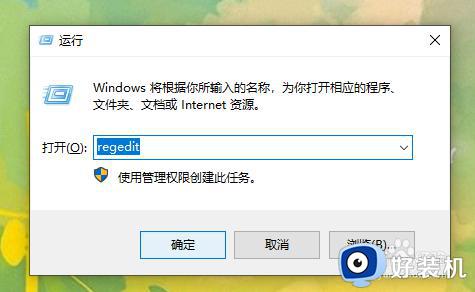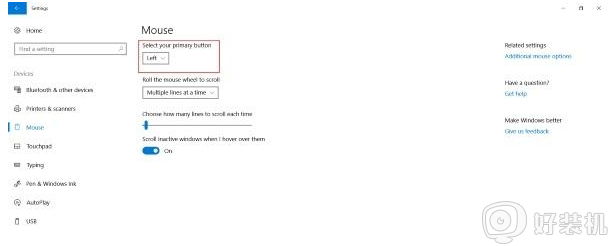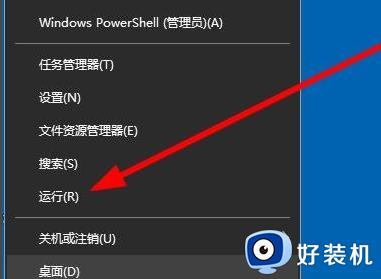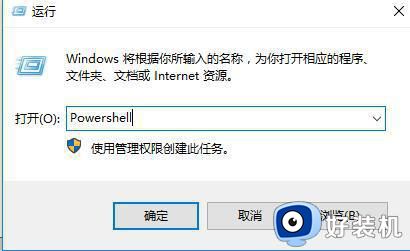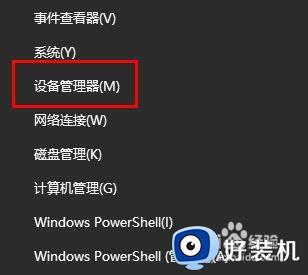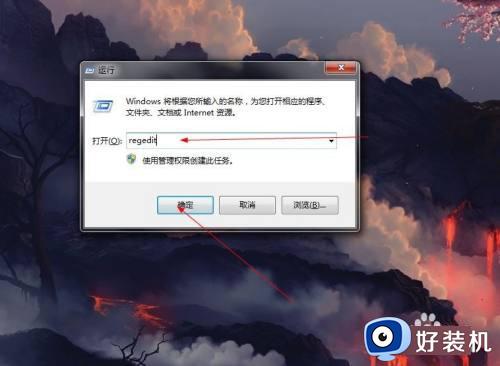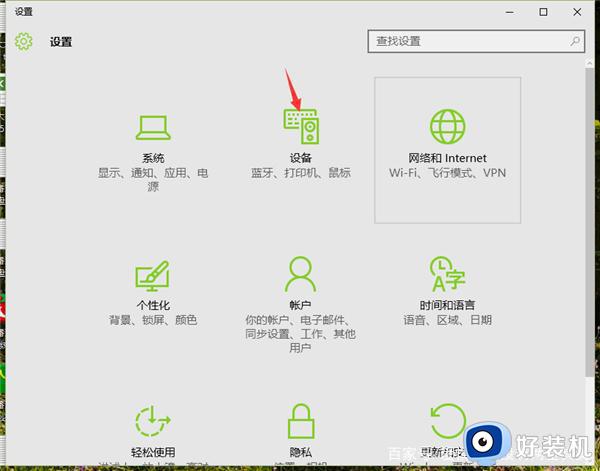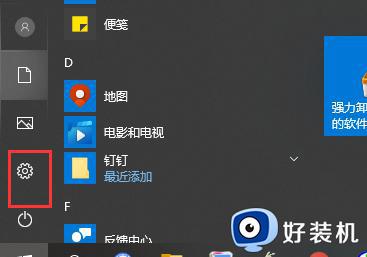Win10鼠标右键没反应怎么回事 Win10鼠标右键没反应三种修复方法
鼠标是用来操控电脑的,就好像我们的手一样,连接之后就可以使用。有时在上网,遇到Win10电脑鼠标右键突然没反应,不管怎么按右键都没有反应,有什么办法解决?针对此故障,大家可以按照下面教程三种方法修理。
推荐:win10精简版
方法一
1、首先检查鼠标是不是有损坏,将鼠标拔下检查后重新插入USB接口中,然后重启电脑。
2、有条件的话,更换一个别的鼠标看看新鼠标能不能使用。

方法二:
1、确认不是鼠标本身的问题后,按下【WIN】+【R】打开运行。输入【powershell】。
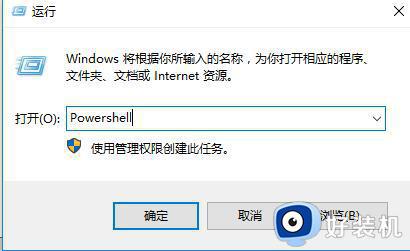
2、然后输入以下命令并按【Enter】执行:【Get-AppxPackage | % { Add-AppxPackage -DisableDevelopmentMode -Register "$($_.InstallLocation)AppxManifest.xml" -verbose }】
3、修复完成后,重启电脑,查看问题是否解决。
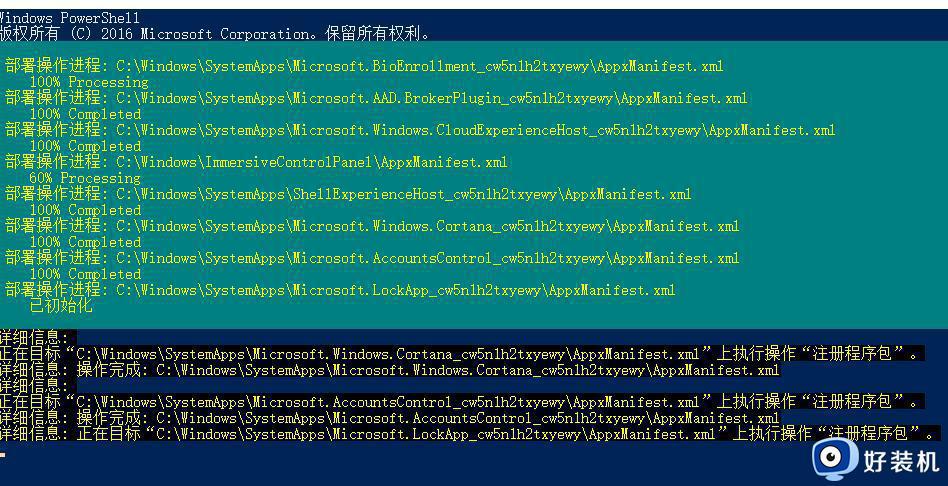
方法三:
1、如果还是不行,再使用“win+r”打开运行,并输入“regedit”回车。
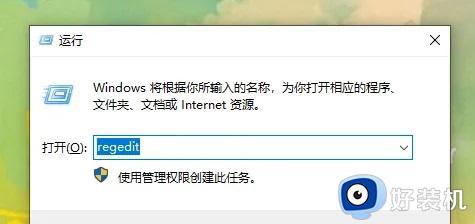
2、打开后,进入上方“计算机HKEY_CLASSES_ROOTlnkfile”位置。
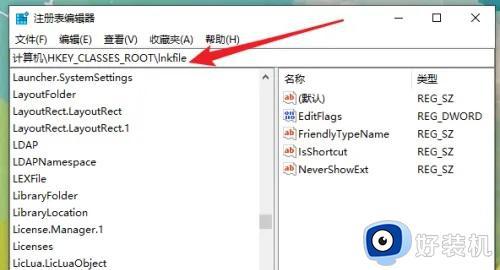
3、进入后,再右键新建一个字符串值,命名为“IsShortcut”
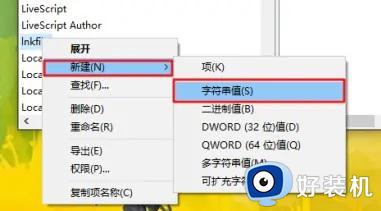
4、随后再进入“计算机HKEY_CLASSES_ROOTpiffile”位置,并新建一个字符串值,命名为“IsShortcut”
最后重启电脑即可解决。
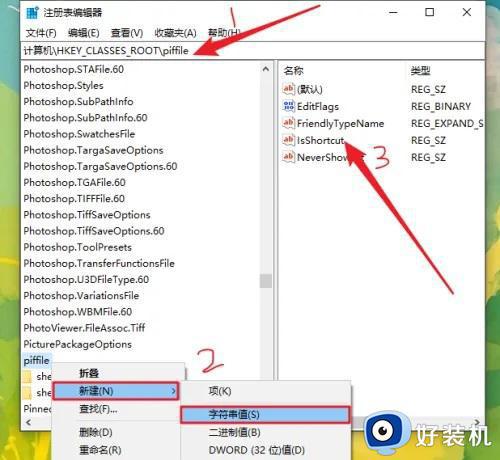
上述分享Win10电脑鼠标右键没反应三种修复方法,找出故障原因之后,鼠标很快就恢复正常了。